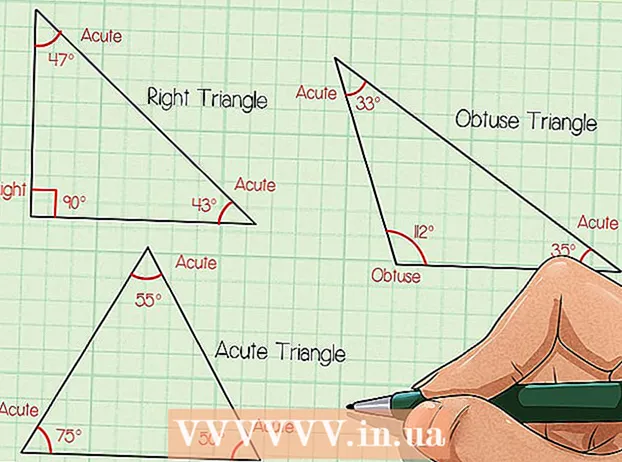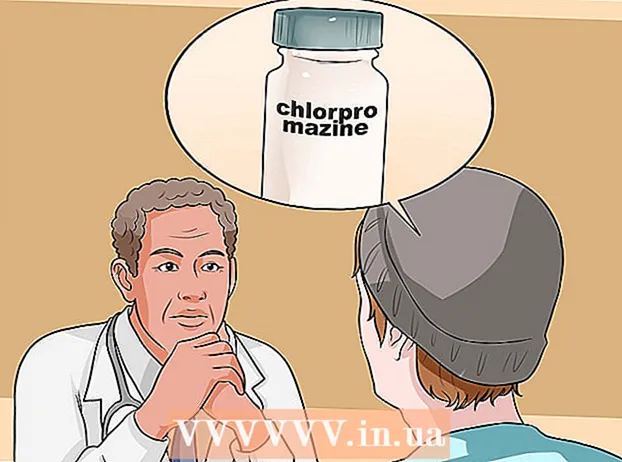Auteur:
Carl Weaver
Date De Création:
22 Février 2021
Date De Mise À Jour:
1 Juillet 2024
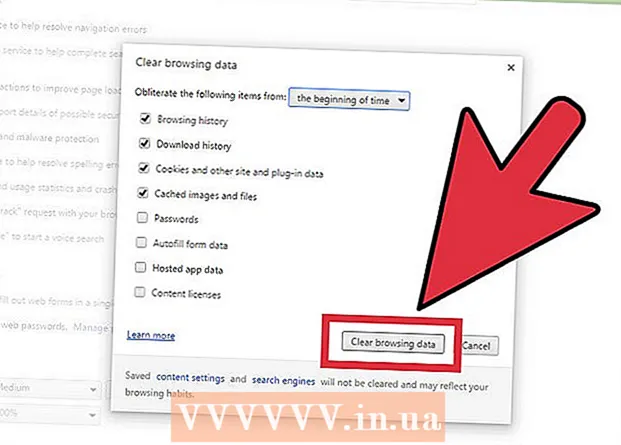
Contenu
- Pas
- Méthode 1 sur 2: Supprimer les sites fréquemment visités un par un
- Méthode 2 sur 2: Effacer toute la liste des sites fréquemment visités
- Conseils
Google Chrome suit les sites Web que vous visitez le plus souvent. Lorsque vous ouvrez Chrome et la page d'accueil par défaut, vous verrez une barre de recherche Google en bas de l'écran parmi vos ressources les plus visitées. Pour effacer cette liste, passez à l'étape 1 ci-dessous.
Pas
Méthode 1 sur 2: Supprimer les sites fréquemment visités un par un
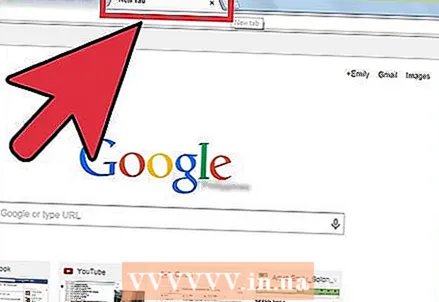 1 Accédez à Google Chrome ou ouvrez un nouvel onglet de navigateur.
1 Accédez à Google Chrome ou ouvrez un nouvel onglet de navigateur.- Si vous n'avez pas encore modifié la page d'accueil, la page par défaut lorsque vous créez un nouvel onglet est la barre de recherche Google. Vous trouverez ci-dessous des icônes de certains des sites que vous visitez fréquemment.
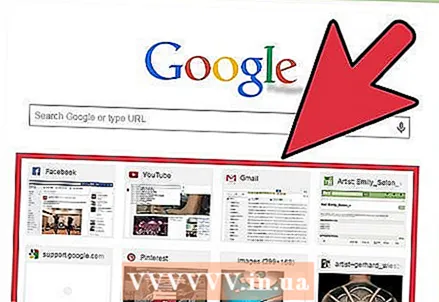 2 Faites glisser le pointeur de votre souris sur l'une de ces vignettes. Un petit bouton X (fermer) semi-transparent apparaîtra dans son coin supérieur droit.
2 Faites glisser le pointeur de votre souris sur l'une de ces vignettes. Un petit bouton X (fermer) semi-transparent apparaîtra dans son coin supérieur droit. 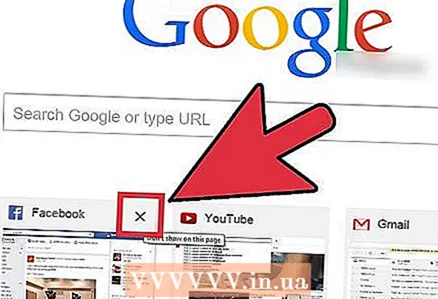 3 Fermer. Cliquez sur le bouton ci-dessus pour supprimer le site de la liste des ressources les plus visitées. Si vous avez visité pas mal de sites ces derniers temps, le prochain site de la liste remplacera celui que vous avez récemment supprimé.
3 Fermer. Cliquez sur le bouton ci-dessus pour supprimer le site de la liste des ressources les plus visitées. Si vous avez visité pas mal de sites ces derniers temps, le prochain site de la liste remplacera celui que vous avez récemment supprimé.
Méthode 2 sur 2: Effacer toute la liste des sites fréquemment visités
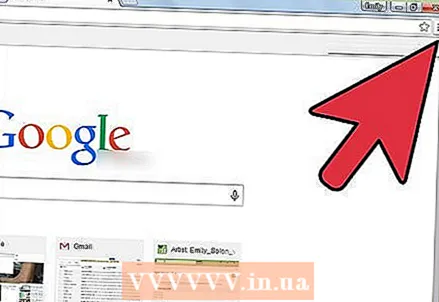 1 Allez dans la section "Paramètres". Ouvrez les paramètres de Chrome en cliquant sur le bouton dans le coin supérieur droit de la fenêtre.
1 Allez dans la section "Paramètres". Ouvrez les paramètres de Chrome en cliquant sur le bouton dans le coin supérieur droit de la fenêtre. 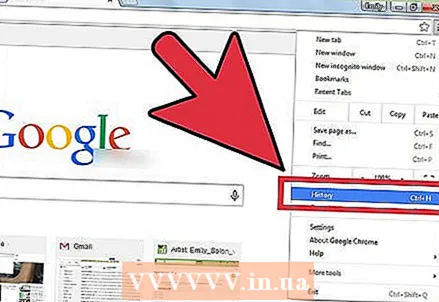 2 Sélectionnez la catégorie Historique. Dans le menu contextuel, cliquez sur l'onglet Historique. Vous pouvez également y accéder en appuyant simultanément sur les touches [CTRL] et [H] de votre clavier.
2 Sélectionnez la catégorie Historique. Dans le menu contextuel, cliquez sur l'onglet Historique. Vous pouvez également y accéder en appuyant simultanément sur les touches [CTRL] et [H] de votre clavier. 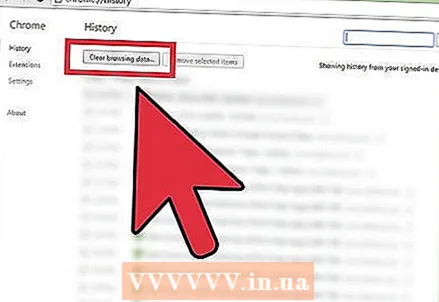 3 Cliquez sur le bouton Effacer les données de navigation. Une petite fenêtre apparaîtra devant vous, où vous pourrez spécifier quelles données vous souhaitez supprimer et laisser.
3 Cliquez sur le bouton Effacer les données de navigation. Une petite fenêtre apparaîtra devant vous, où vous pourrez spécifier quelles données vous souhaitez supprimer et laisser. 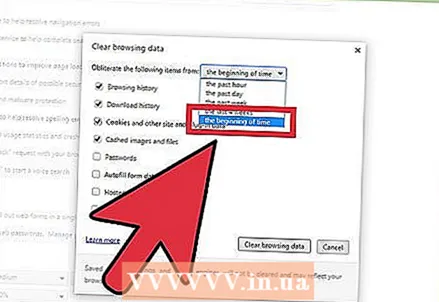 4 Cliquez sur le menu déroulant et sélectionnez le début du temps.
4 Cliquez sur le menu déroulant et sélectionnez le début du temps.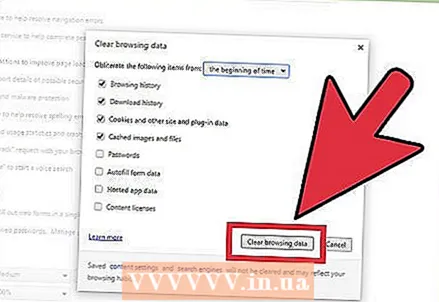 5 Cliquez sur Effacer les données de navigation. Cette action supprimera toutes les ressources qui apparaissent dans les sites les plus visités.
5 Cliquez sur Effacer les données de navigation. Cette action supprimera toutes les ressources qui apparaissent dans les sites les plus visités.
Conseils
- La suppression des données de navigation déchargera non seulement la liste des sites fréquemment visités, mais également d'autres répertoires de votre navigateur, par exemple les derniers téléchargements.
- Suppression des informations de navigation pour libérer de l'espace sur votre disque dur.